我们在用PS软件的时候,可以根据需要给图片或者文字设置想要的效果,那么PS字体颜色渐变效果怎么设置呢?下面就来介绍一下PS软件中设置渐变效果文字的方法,希望对你有所帮助。
工具/原料
联想YANGTIANS516
Windows7
Adobe PhotoshopCS6
ps字体颜色渐变效果怎么设置
1、第一步:在PS软件中,选择菜单栏“文件”中的“新建”。

2、第二步:在弹出的新建对话框中,根据需要设置画布的尺寸。
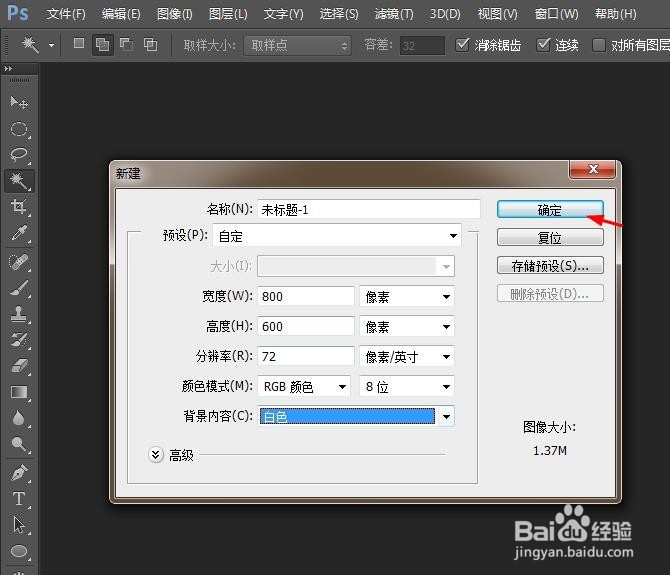

3、第三步:在左侧的工具栏中,选择“横排文字工具”。

4、第四步:在画布中,单击鼠标左键,出现文本框,输入文字并设置好字体和字号,单击上方工具栏中的“✓”按钮。
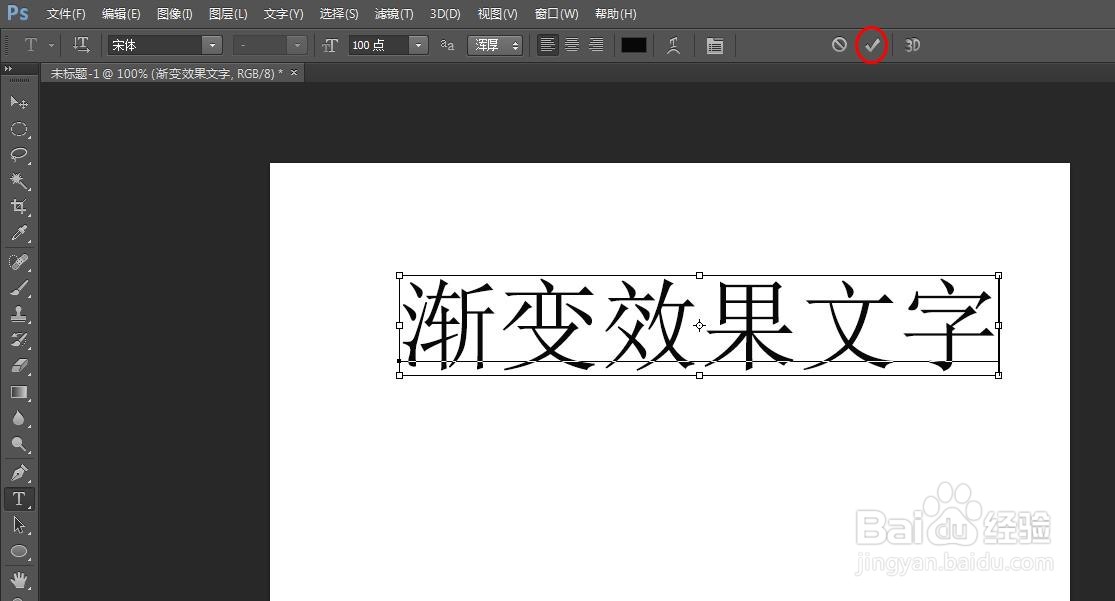
5、第五步:选中文字图层,单击鼠标右键,选择“栅格化文字”。

6、第六步:在左边的工具栏中,选择“魔棒工具”,选中画布中的文字。

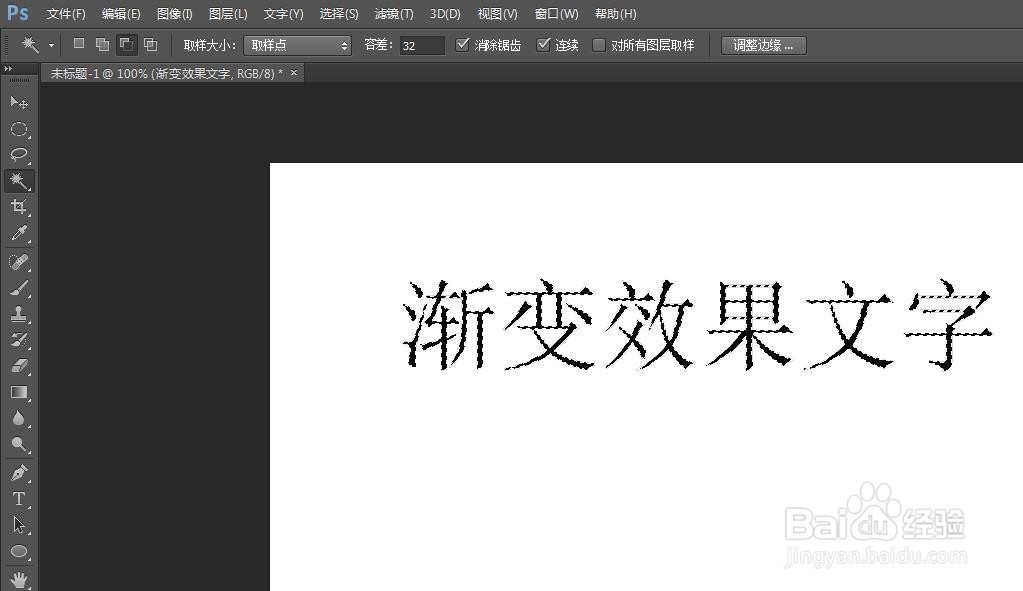
7、第七步:选择左侧工具栏中的“渐变工具”。
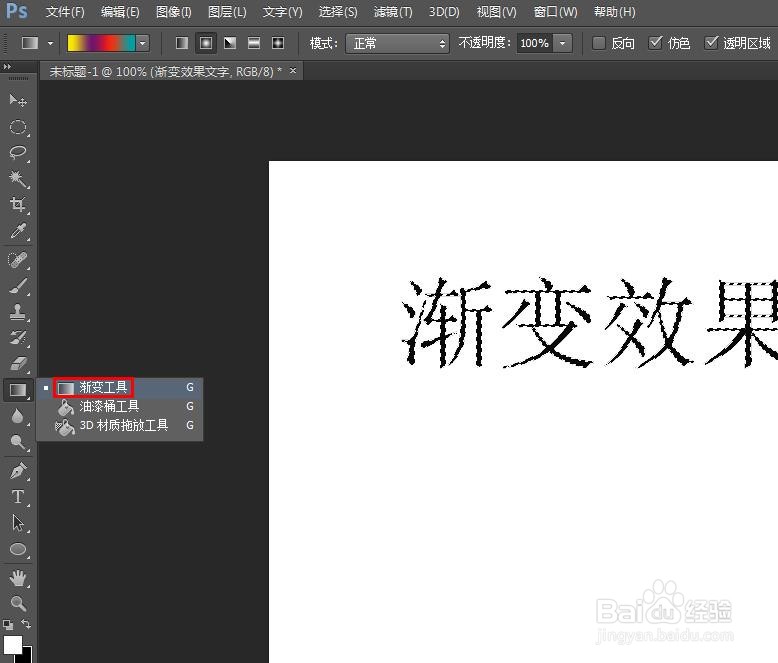
8、第八步:如下图所示,鼠标左键单击PS软件左上角渐变图标。

9、第九步:在弹出的“渐变编辑器”中,选择蓝色渐变效果,单击“确定”按钮。
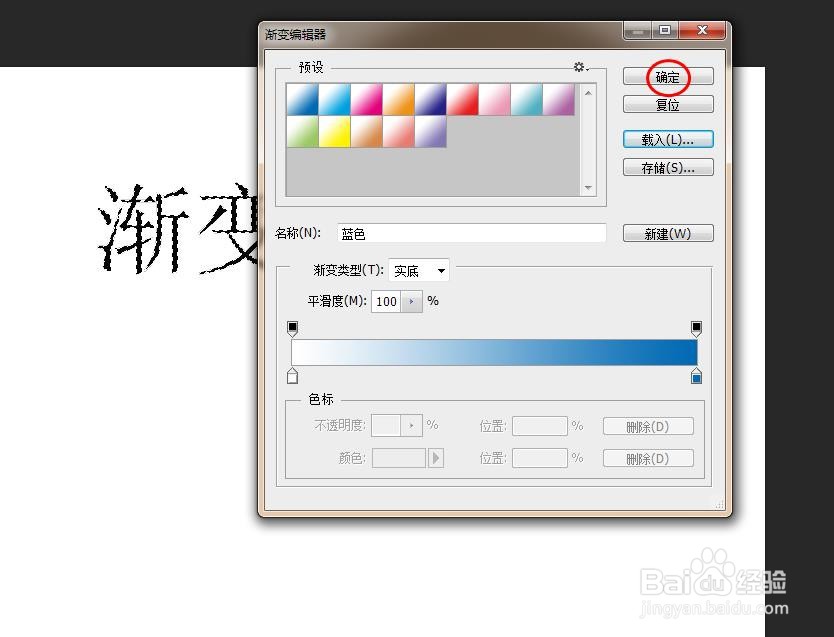
10、第十步:在文字选区中,按住鼠标左键拖动,松开鼠标左键,文字选区被填充上蓝色渐变效果。
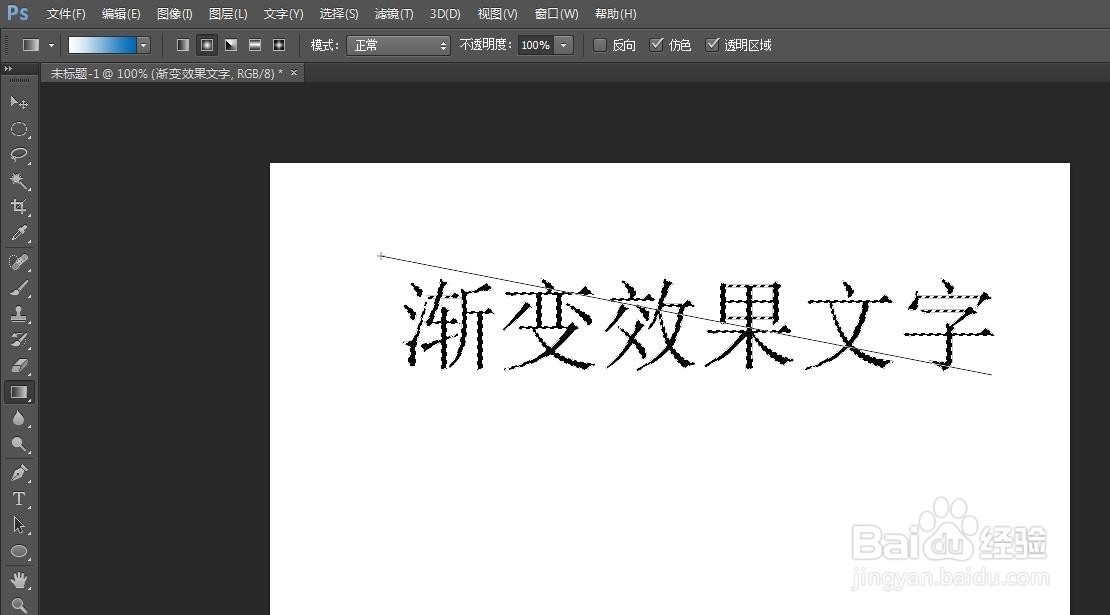
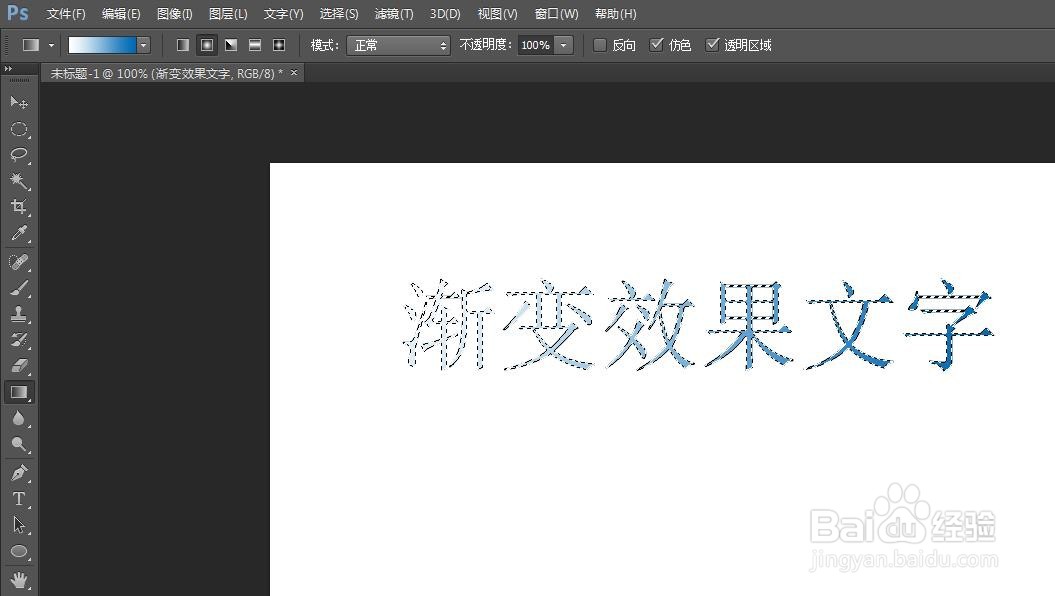
11、第十一步:使用快捷键Ctrl+D键,取消选区,完成渐变文字的操作。
